Aplicación para Smart TV
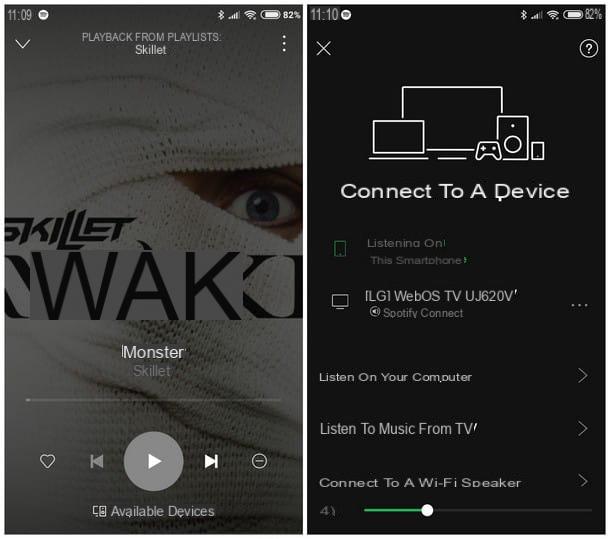
Si tienes uno smart TV, puede conectar Spotify de una manera sencilla utilizando la aplicación dedicada que los fabricantes de televisores ponen a disposición en sus respectivas tiendas. Lo primero que debes hacer, por lo tanto, es llegar a la tienda de aplicaciones en tu televisor (después de conectar el televisor a Internet a través de Wi-Fi o cable Ethernet) e instalar la aplicación Spotify, agregándola a las presentes en la sección Smart. .
En este sentido, si necesita una mano, he realizado guías detalladas sobre cómo instalar aplicaciones en varios televisores: para aprender a descargar aplicaciones en un TV Samsung, Te recomiendo que leas mi guía sobre cómo descargar aplicaciones en televisores inteligentes Samsung, mientras que si tienes un TV LG, puede seguir mi guía sobre cómo descargar aplicaciones en televisores inteligentes LG o, nuevamente, puede confiar en mi tutorial genérico sobre cómo instalar aplicaciones en televisores inteligentes.
¿Eres dueño de un Sony TV o un televisor con sistema operativo Android? En ese caso, instalar las aplicaciones es tan simple como en los teléfonos inteligentes: todo lo que tiene que hacer es ir al Google Play Store (el icono en forma de ▶ ︎ generalmente se encuentra en la pantalla de inicio del televisor) y busque la aplicación deseada; para los propósitos de esta guía, como es fácil de adivinar, tendrá que buscar y descargar Spotify (usando los botones del control remoto o los comandos de voz, si el televisor lo admite).
Una vez el Spotify al televisor, puede iniciarlo seleccionándolo con el mando a distancia de la sección Appy luego ingrese, en el primer inicio, las credenciales de inicio de sesión de su cuenta (o los datos de inicio de sesión de Facebook, si ha utilizado esta red social para crear un nuevo perfil en el servicio de transmisión de música). Si aún no tiene una cuenta de Spotify, puede crear una fácilmente siguiendo las instrucciones que le di en este tutorial.
¿Es demasiado difícil ingresar datos con el control remoto? ¡No se preocupe, hay otra forma que puede utilizar para asociar rápidamente la aplicación Spotify TV con su cuenta! Encienda el televisor, inicie la aplicación Spotify e instale la misma aplicación también en su teléfono inteligente o tableta (está disponible de forma gratuita para Android e iOS). Una vez hecho esto, inicie sesión desde su dispositivo móvil, comience a reproducir una canción o una lista de reproducción y luego toque el elemento Dispositivos disponibles ubicado en la parte inferior y luego toque el nombre del televisor en el que está activa la aplicación Spotify (puede reconocerlo rápidamente porque está acompañado por la redacción Spotify Connect).
La aplicación Spotify en el televisor se asociará inmediatamente a tu cuenta y podrás continuar desde allí la reproducción de la canción o playlist previamente seleccionada en tu smartphone (que se convertirá en un mando a distancia de la aplicación), aprovechando así los altavoces integrados. del televisor o de cualquier sistema de cine en casa conectado.
Chromecast
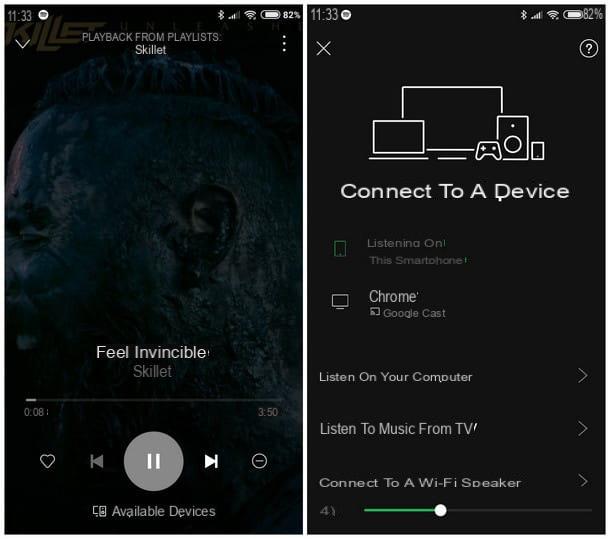
Si su televisor no tiene funcionalidad inteligente o no puede descargar la aplicación dedicada, el Chromecast (La "clave" multimedia HDMI de Google) puede representar la solución más sencilla y rápida para reproducir correctamente las canciones de Spotify: el servicio, de hecho, es perfectamente compatible con el protocolo de transmisión diseñado por Google, que en su versión básica cuesta sólo 39 euros.
Entonces, consíguete una copia de Chromecast, comprándolo en el sitio web oficial de Google o en cualquier tienda de electrónica, y vincularlo a uno Puerto HDMI en la parte posterior del televisor, teniendo cuidado de suministrar electricidad a través del cable USB incluido (que se puede conectar a la toma USB del televisor o al cargador de un teléfono inteligente, para aprovechar una toma de corriente de pared).
En este punto, necesitas conectar el dongle a la red Wi-Fi doméstica para finalizar la instalación: si no sabes cómo, te recomiendo leer mi guía sobre cómo conectar Chromecast, para terminar la configuración en unos pocos minutos y estar inmediatamente listo para transmitir.
Una vez que haya terminado de configurar su Chromecast, abra el Spotify en su teléfono inteligente / tableta (teniendo cuidado de dejar el televisor encendido y conectado a la entrada HDMI derecha donde está presente el dongle de Google) y, una vez que haya iniciado sesión con éxito en la cuenta, seleccione una canción o lista de reproducción para reproducir.
Durante la reproducción, toque la parte inferior del elemento Dispositivos disponibles y luego toque el nombre asignado a su Chromecast (puede reconocer estos dispositivos escribiendo a continuación google moldeada). La reproducción irá directamente al Chromecast y, en consecuencia, a los altavoces del televisor, dejando la aplicación en el teléfono inteligente en modo "control remoto", para que puedas controlar la reproducción de música.
Amazon Fire TV Stick
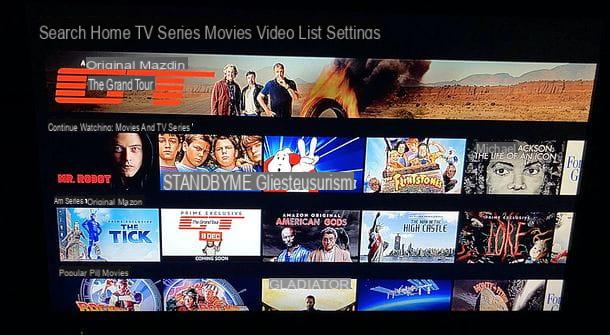
Como alternativa a Chromecast, puede utilizar Amazon Fire TV Stick, la clave HDMI desarrollada por Amazon que, una vez conectada al televisor, proporciona un sistema operativo simple y rápido en el que instalar aplicaciones a través de la tienda dedicada (FireOS, basado en Android). Puedes comprar el Amazon Fire TV Stick directamente desde Amazon por 39,99 euros (si eres un usuario Prime, de lo contrario cuesta 59,99 euros).
Una vez que tenga su Fire TV Stick, instálelo en un puerto HDMI libre en su televisor, teniendo cuidado de suministrar electricidad a través del cable USB incluido en el paquete. Si no puede instalarlo o conectarlo a su red WiFi, le sugiero que eche un vistazo a mi tutorial detallado sobre Fire TV Stick, para que pueda aprender todo sobre este dongle e instalarlo correctamente.
Una vez configurado, te sugiero que vayas al menú Categorías del Fire TV Stick y seleccione la categoría Música, para que pueda encontrar inmediatamente el Spotify. Una vez identificado, selecciónelo y haga clic en el botón Ottieni: la aplicación se descargará inmediatamente y al final estará disponible en el dispositivo Inicio, en la fila Tus aplicaciones y juegos.
Ahora, abra la aplicación Spotify e inicie sesión con las credenciales de su cuenta, lo que le ayudará a completar los campos con el control remoto; si quieres acelerar esta fase, puedes usar el mismo método que te mostré en las secciones Smart TV y Chromecast, accediendo a la aplicación desde tu smartphone y usando la voz Dispositivos disponibles para que coincida inmediatamente con la aplicación Spotify en Amazon Fire TV Stick.
Consola de videojuegos
Si tienes uno consola de videojuegos conectado a su televisor, no es necesario utilizar otros dispositivos para conectar Spotify: con toda probabilidad, la aplicación está incluida en la tienda o preinstalada en el sistema operativo.
PlayStation 4
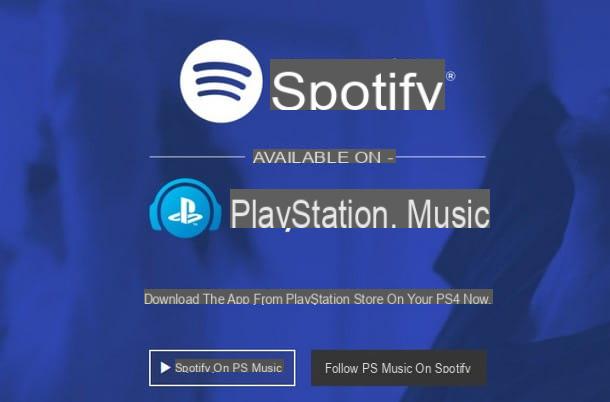
En el caso de los PlayStation 4 (tanto en versión normal como en Delgado e Pro), debe iniciar sesión en PlayStation Network: al respecto, te remito a leer mi guía sobre cómo acceder a PlayStation Network, en la que te explico cómo crear una nueva cuenta (en caso de que no la hayas usado aún) y cómo acceder a la PSN de manera sencilla .
Una vez que tenga acceso a la PSN, puede encontrar la aplicación de Spotify en tu PS4 en el área de PlayStation Music, ubicada dentro del PlayStation Store. Una vez que la aplicación Spotify esté abierta, ingrese las credenciales de inicio de sesión de su cuenta o, alternativamente, aproveche Spotify Connect, como ya le expliqué en las secciones anteriores.
Xbox One
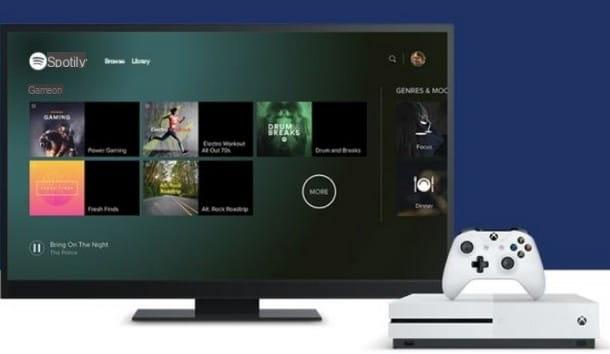
Si eres dueño de la consola Microsoft Xbox One (tanto en versión estándar como en S o X), primero debe iniciar sesión en su cuenta Xbox Live, luego inicie Microsoft Store y descargue la aplicación Spotify adecuada para la consola.
Si aún no tiene una cuenta Xbox Live, Recomiendo leer mi guía sobre cómo conectarse a Xbox Live, para tener acceso a todas las aplicaciones que se pueden instalar desde la Tienda sin problemas. Inició sesión correctamente con Xbox Live, vaya al menú Tienda, seleccione el artículo Categorías y finalmente elige App: ahora puede buscar e instalar la aplicación Spotify con la opción adecuada Buscar.
Si lo desea, puede instalar la aplicación a través de una computadora, yendo a la página de Spotify Music para Xbox y haciendo clic en el botón Ottieni (después de iniciar sesión con la misma cuenta de Xbox Live en la consola).
Una vez instalada en la consola de Microsoft, puede abrir la aplicación directamente desde la pantalla Inicio: también en este caso, puede optar por escribir manualmente sus credenciales de inicio de sesión de Spotify o utilizar Spotify Connect.
cielo Q
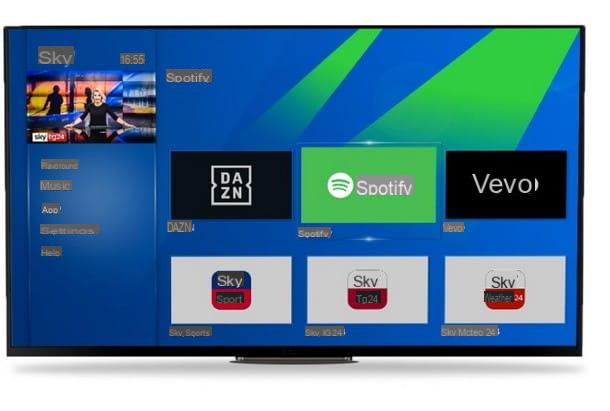
Estás entre los afortunados propietarios del nuevo decodificador. cielo Q? Tengo buenas noticias para ti: puedes usar Spotify directamente desde el decodificador, sin usar ningún otro dispositivo o aplicación de terceros, ya que Spotify debería estar integrado tanto en el App ambos en la sección Música del decodificador. Entonces, una vez que haya realizado todas las actualizaciones al decodificador Sky Q, enciéndalo y vaya a las secciones que le mencioné, luego seleccione la aplicación Spotify.
Ahora ingrese las credenciales de inicio de sesión de su cuenta para comenzar a reproducir inmediatamente las canciones y listas de reproducción que ha creado, aprovechando así los altavoces del televisor o el sistema de Home Theatre conectado al decodificador. Si necesita más información sobre cómo funciona Sky Q, lea mi tutorial dedicado.
TV Box Android
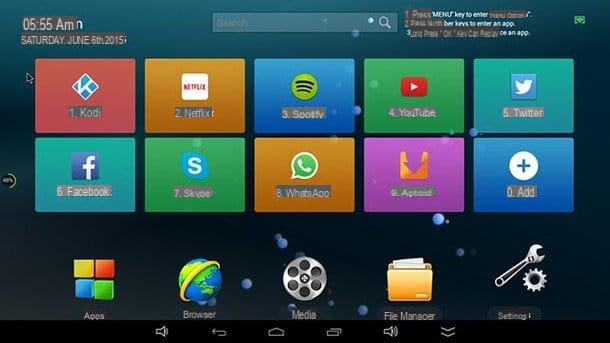
Tener un TV Box con sistema operativo Android? Luego podrás acceder a Spotify de una manera muy sencilla: primero enciende la TV Box y conéctala a Internet vía wifi o cable Ethernet (si tienes alguna dificultad te sugiero que leas mi guía dedicada al funcionamiento de la TV Cajas).
Una vez conectado, inicie sesión en Google Play Store (como si estuviera en cualquier teléfono inteligente Android) e instale el Spotifybuscándolo en el cuadro de búsqueda y haciendo clic en el botón Instalar en el formulario de presentación. Al final de la descarga, inicie la aplicación recuperándola desde la sección correspondiente de la TV Box e ingrese las credenciales de la cuenta de Spotify, para tener acceso inmediato a sus canciones.
Otra forma más rápida de llevar Spotify a su Android TV Box implica usar su computadora: inicie sesión con su navegador preferido en la sección Spotify para Android de Google Play Store, luego haga clic en el botón Instalar. Se le pedirá que inicie sesión con una cuenta de Google: use la misma cuenta asociada con la Android TV Box y, en el menú desplegable que aparece, seleccione el nombre de la TV Box, para instalar la aplicación Spotify en este dispositivo. Si la TV Box ya está encendida, la instalación de la aplicación será automática; de lo contrario, se realizará cuando se inicie por primera vez.
Cómo conectar Spotify a la TV

























